WPS文档制作锻件切割方法图
1、如下图所示,
打开WPS文档,新建一横向的空白文档,
保存为:锻件切割方法图。

2、如下图所示,
在文档的左边插入一个立方体,
指定下图中的这种效果,
添加文字“切割”,
字号50,黑色,
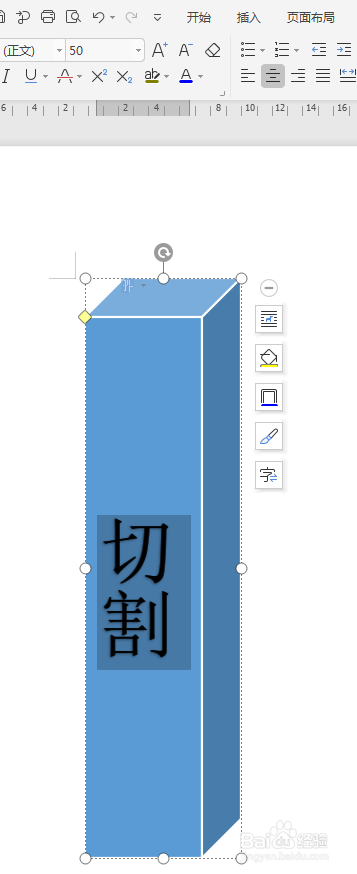
3、如下所示。
复制粘贴立方体,放置在文档的上方,
横向拉伸,
修改另一种蓝色效果,修改文字为“单面切割”,蓝白艺术效果文字。

4、如下所示,
复制粘贴横向的立方体两次,
按照下图方式摆放。
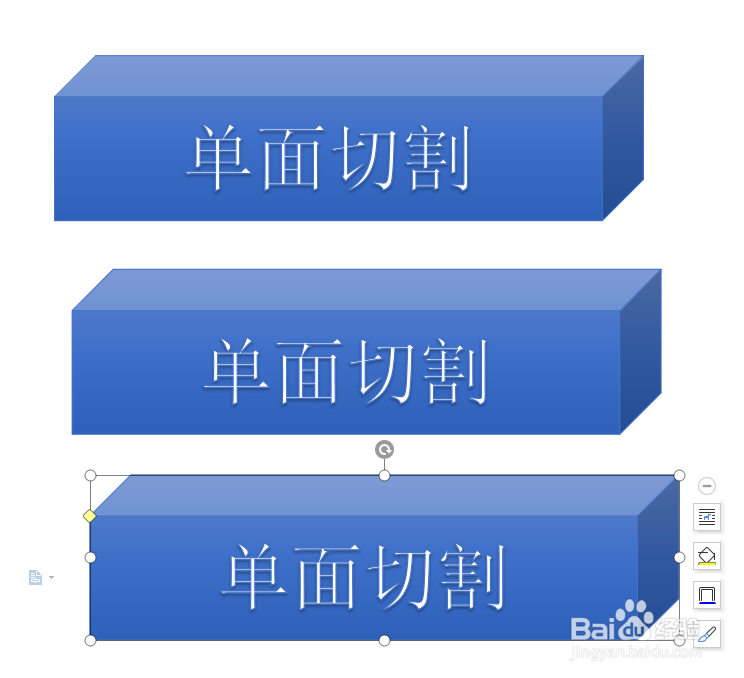
5、如下所示,
将右边中间的立方体指定为下图中的绿色效果,
修改文字为“双面切割”,另一种蓝白艺术效果,

6、如下所示,
将右边最下方的立方体指定为下图中的橙色效果,
修改文字为:四面切割,黑白艺术效果,
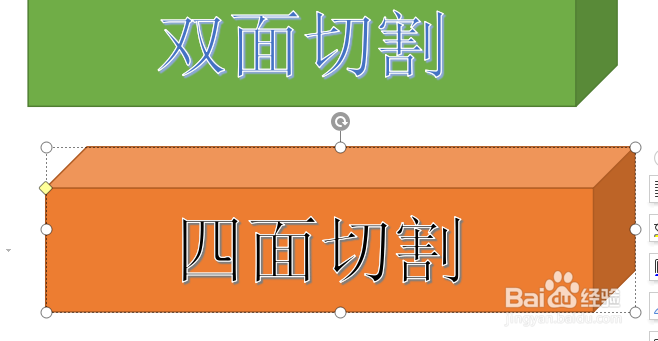
7、如下图所示,
选择文档中的四个立方体,
点击组合,
————
至此,
这个锻件切割方法图就制作完成了。

声明:本网站引用、摘录或转载内容仅供网站访问者交流或参考,不代表本站立场,如存在版权或非法内容,请联系站长删除,联系邮箱:site.kefu@qq.com。
阅读量:181
阅读量:190
阅读量:36
阅读量:78
阅读量:76